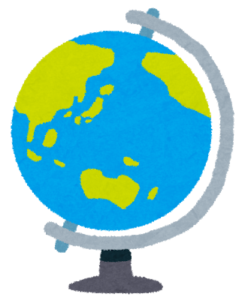【DrawTrail】 マップの基本設定をする
はじめに
当サイトでは、マップのカスタマイズをより簡単なものにするために、プログラムを自動生成するフォームを作っています。プログラム内で参照しているマップデータにはオープンソースを使用していて、商用利用や改変など、かなり幅広い利用が可能です。
今回はマップの基本設定の仕方についてまとめたいと思います。作成したマップをサイト内に貼り付ける方法については、別の記事を参照してください。(→「【DrawTrail】埋め込み地図を表示させる方法」)
マップのサイズを設定する
マップのサイズを設定するには、トップページより「基本設定」→「縦幅」もしくは「横幅」の欄に、所望のマップサイズを入力してください。なお、トップページのマップ中の四角い枠線が現在のマップサイズを示しており、エクスポートする(埋め込み地図を作る)際には、この枠線で切り取られた領域のみ出力されます。
DrawTrail
マップタイルを変更する
マップタイルを変更するには、トップページより「基本設定」を選択し、所望のタイル画像をクリックすると、タイルを切り替えることが出来ます。
DrawTrail
Gesture Handling を設定する
Gesture Handling とは、スマートフォンで閲覧する際に2本指でしかスクロールできないようにしたり、PCで閲覧する際にCtrlキーを押さないとズームできないようにする機能の事です。デフォルトではONになっていますが、この機能をOFFにすることも可能です。
トップページより「基本設定」→「Gesture Handling機能をつける」をOFFにすると、Gesture Handling をOFF にすることができます。
マップを固定する
マップを固定し、画像のような埋め込み地図を作る事も可能です。トップページより、「基本設定」→「マップを固定する」をONにすると、以下のように地図が動かなくなり、画像のような埋め込み地図ができます。